
是的,您可以在Telegram中隐藏在线状态。进入“设置” > “隐私与安全” > “最后上线时间和在线状态”,选择“无”或“我的联系人”。您还可以通过设置例外情况,控制哪些联系人能够看到您的在线状态。
隐私设置调整
打开隐私与安全设置
- 访问设置菜单:
- 打开Telegram应用,点击左上角的三条横线图标,进入主菜单。
- 从主菜单中选择“设置”选项。
- 进入隐私与安全选项:
- 在设置菜单中,找到并点击“隐私与安全”选项。这将打开一个新的页面,显示所有隐私和安全相关的设置。
选择在线状态和最后上线时间选项
- 定位在线状态设置:
- 在“隐私与安全”页面,找到“最后上线时间和在线状态”选项。
- 点击此选项,进入在线状态设置页面。
- 了解可选项:
- 在线状态设置页面提供了多个选项,包括“所有人”、“我的联系人”和“无”。这些选项允许您控制谁可以看到您的在线状态和最后上线时间。
设置在线状态可见性
- 选择适合的可见性选项:
- 在在线状态设置页面,选择“无”以隐藏您的在线状态和最后上线时间,这样其他用户将无法看到您何时在线。
- 如果您希望只有联系人能够看到您的在线状态,选择“我的联系人”。
- 管理例外情况:
- 您可以为某些联系人设置例外,使他们能够或不能看到您的在线状态。点击“永不分享给”或“总是分享给”选项,添加或移除特定联系人。
- 保存设置:
- 完成设置后,点击右上角的勾选图标(或保存按钮)以保存更改。您的在线状态和最后上线时间的可见性将根据您的设置进行调整。
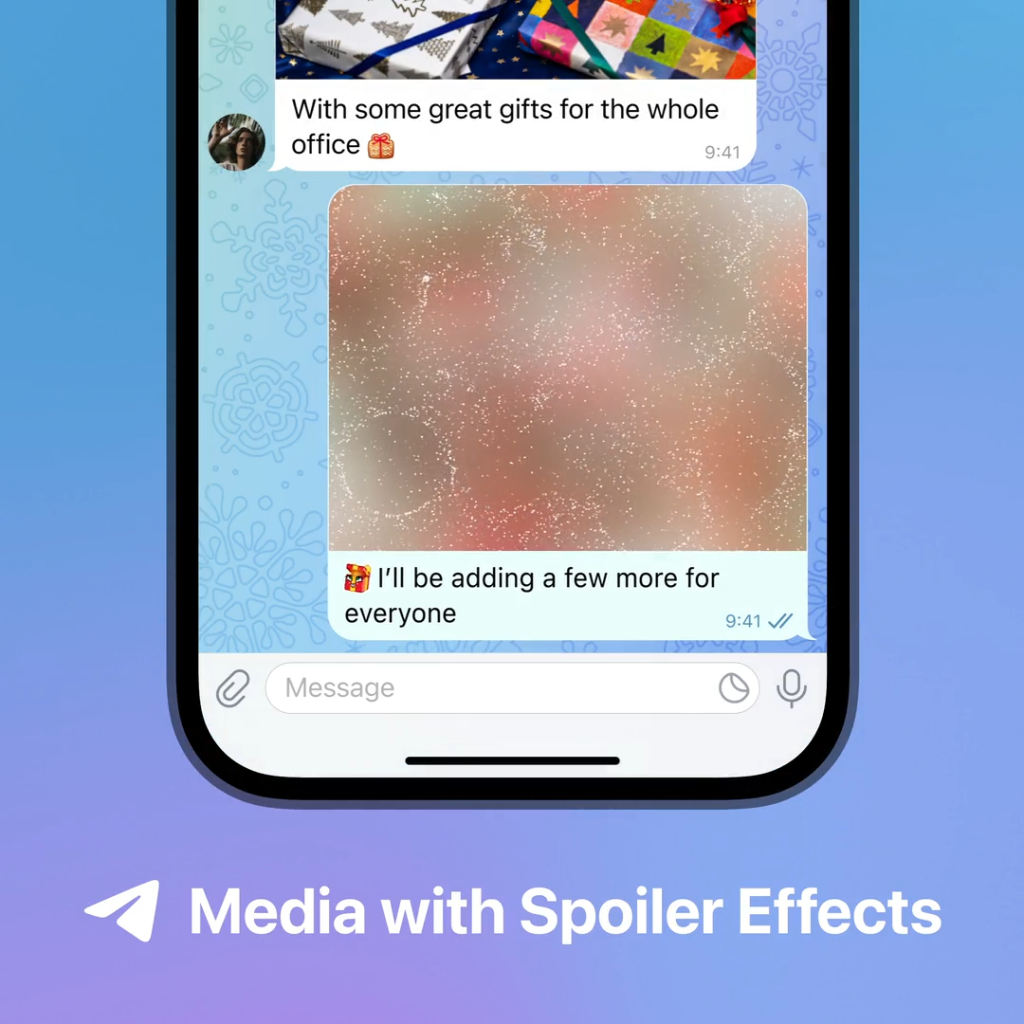
控制谁能看到在线时间
选择所有人、我的联系人或无
- 所有人:
- 如果选择“所有人”,任何人(包括非联系人)都可以看到您的在线状态和最后上线时间。这是默认的公开设置。
- 适用场景:公开的社交互动,广泛联系。
- 我的联系人:
- 选择“我的联系人”后,只有您的联系人能够看到您的在线状态和最后上线时间。这种设置更注重隐私,仅限于您信任的人。
- 适用场景:仅与已知联系人互动,保护隐私。
- 无:
- 选择“无”后,您的在线状态和最后上线时间将对所有人隐藏。其他用户将无法知道您何时在线。
- 适用场景:最大化隐私保护,避免社交压力。
设置例外情况
- 永不分享给:
- 您可以设置某些联系人永远看不到您的在线状态和最后上线时间,即使您选择了“所有人”或“我的联系人”。
- 操作步骤:
- 点击“永不分享给”选项。
- 添加您希望例外的联系人。
- 这些联系人将不会看到您的在线状态。
- 总是分享给:
- 您也可以设置某些联系人始终能够看到您的在线状态和最后上线时间,即使您选择了“无”。
- 操作步骤:
- 点击“总是分享给”选项。
- 添加您希望例外的联系人。
- 这些联系人将始终能看到您的在线状态。
管理例外列表
- 添加联系人:
- 在“永不分享给”或“总是分享给”选项中,点击添加按钮,选择要添加的联系人。这样您可以精细控制在线状态的可见性。
- 操作步骤:
- 点击“添加”或“+”按钮。
- 从联系人列表中选择要添加的联系人。
- 移除联系人:
- 如果需要更改例外设置,可以随时移除联系人,使其恢复到默认的可见性设置。
- 操作步骤:
- 在例外列表中找到要移除的联系人。
- 点击联系人旁边的移除按钮或删除图标。
- 查看和编辑例外列表:
- 定期查看和编辑您的例外列表,确保在线状态的可见性设置符合您的隐私需求。
- 操作步骤:
- 进入“隐私与安全” > “最后上线时间和在线状态”。
- 检查“永不分享给”和“总是分享给”选项中的联系人列表。
- 根据需要添加或移除联系人。
使用隐身模式
什么是隐身模式
- 隐身模式定义:
- 隐身模式是一种设置,使用户的在线状态和活动对其他人不可见。用户在使用隐身模式时,可以避免被他人察觉在线,从而更好地保护隐私。
- Telegram中的隐身模式:
- 尽管Telegram没有明确的“隐身模式”功能,用户可以通过隐藏在线状态和最后上线时间,以及利用其他技巧,实现类似隐身模式的效果。
如何启用隐身模式
- 隐私设置调整:
- 在Telegram中,用户可以通过调整隐私设置来隐藏在线状态和最后上线时间,实现类似隐身模式的效果。
- 操作步骤:
- 打开Telegram应用,点击左上角的三条横线图标,进入主菜单。
- 选择“设置”。
- 点击“隐私与安全”。
- 选择“最后上线时间和在线状态”。
- 选择“无”以隐藏您的在线状态,或选择“我的联系人”以仅向联系人显示在线状态。
- 添加或移除例外联系人,具体操作见前文。
- 使用飞行模式阅读消息:
- 启用飞行模式后打开Telegram阅读消息,退出应用后再关闭飞行模式,可以防止更新在线状态和已读回执。
- 操作步骤:
- 打开飞行模式。
- 打开Telegram并阅读消息。
- 退出Telegram后关闭飞行模式。
- 利用通知栏预览消息:
- 通过通知栏预览消息内容,而不直接打开Telegram应用,可以避免触发已读回执和更新在线状态。
- 操作步骤:
- 当接收到Telegram消息时,下拉通知栏查看消息预览。
隐身模式的优缺点
优点
- 隐私保护:
- 隐身模式可以有效隐藏用户的在线状态和活动时间,增强隐私保护,防止他人监控用户的在线行为。
- 减少社交压力:
- 用户可以在隐身模式下自由安排回复时间,不必担心对方知道自己何时在线,从而减少社交压力。
- 灵活性:
- 用户可以更灵活地管理在线状态,选择何时公开或隐藏自己的在线行为。
缺点
- 沟通效率降低:
- 隐身模式可能导致沟通效率降低,对方无法及时确认用户是否在线或已读消息,可能需要更多的时间进行确认和沟通。
- 可能的误解:
- 隐身模式可能引发误解,对方可能认为用户故意不回复消息,从而导致社交矛盾。
- 功能限制:
- 隐身模式可能限制某些功能的使用,如群组管理和实时互动。某些场合下,公开在线状态可能更有利于协作。
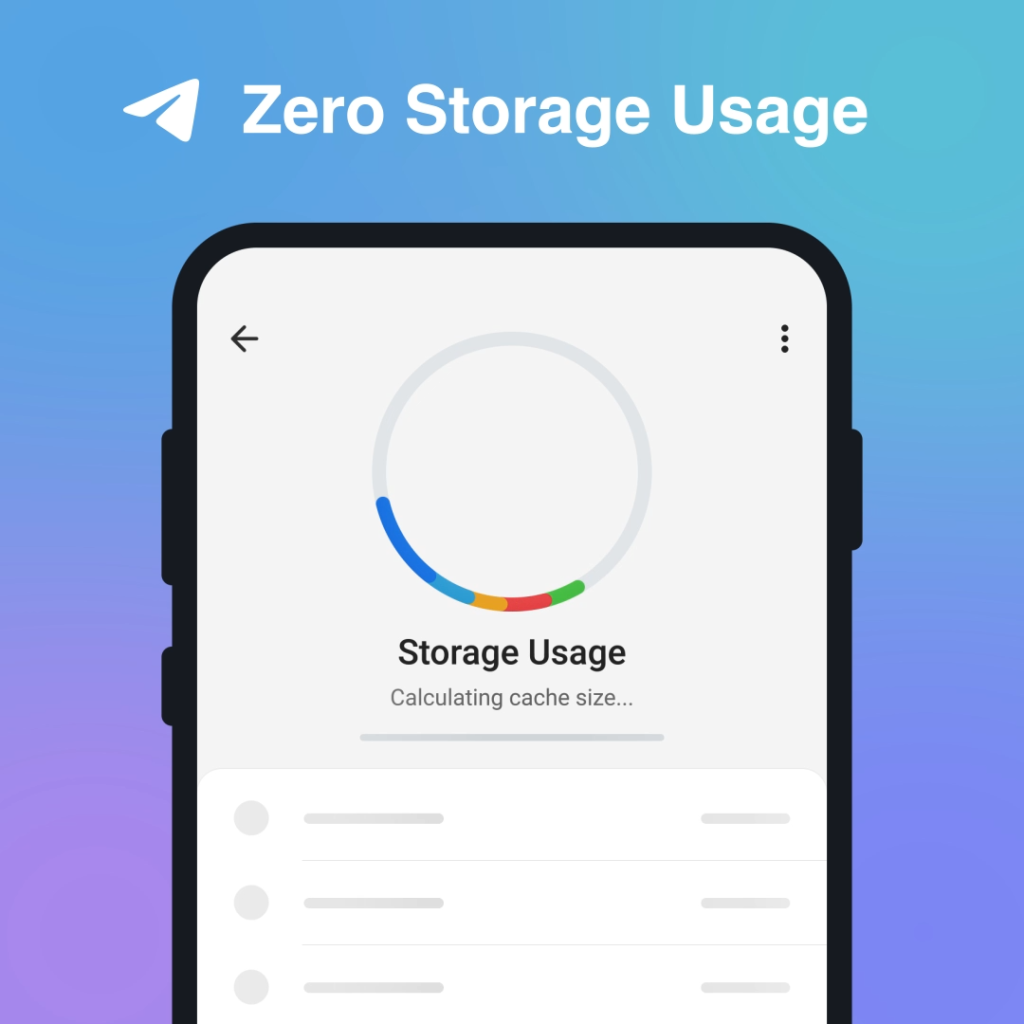
使用飞行模式阅读消息
启用飞行模式
- 打开飞行模式:
- 确认飞行模式已启用:
- 确认飞行模式已启用,设备上将显示一个小飞机图标,表示所有网络连接已断开。
阅读消息后退出应用
- 打开Telegram应用:
- 启用飞行模式后,打开Telegram应用。此时,Telegram无法连接网络,因此不会更新消息状态。
- 阅读消息:
- 在Telegram应用中阅读您想查看的消息。由于设备处于飞行模式,消息的已读回执不会发送给服务器。
- 退出Telegram应用:
- 阅读完消息后,完全退出Telegram应用。确保在关闭飞行模式前完全退出应用,以防消息状态在重新连接网络时更新。
关闭飞行模式
- 关闭飞行模式:
- 退出Telegram应用后,关闭飞行模式以恢复网络连接。
- 操作步骤:
- 在Android设备上,下拉通知栏,找到飞机图标并点击关闭。
- 在iOS设备上,从屏幕底部向上滑动,或从右上角向下滑动(取决于设备型号),点击飞机图标关闭飞行模式。
- 恢复网络连接:
- 关闭飞行模式后,设备将重新连接Wi-Fi或移动数据网络。此时,Telegram的消息状态将保持未读,因为在飞行模式下阅读消息不会更新已读回执。
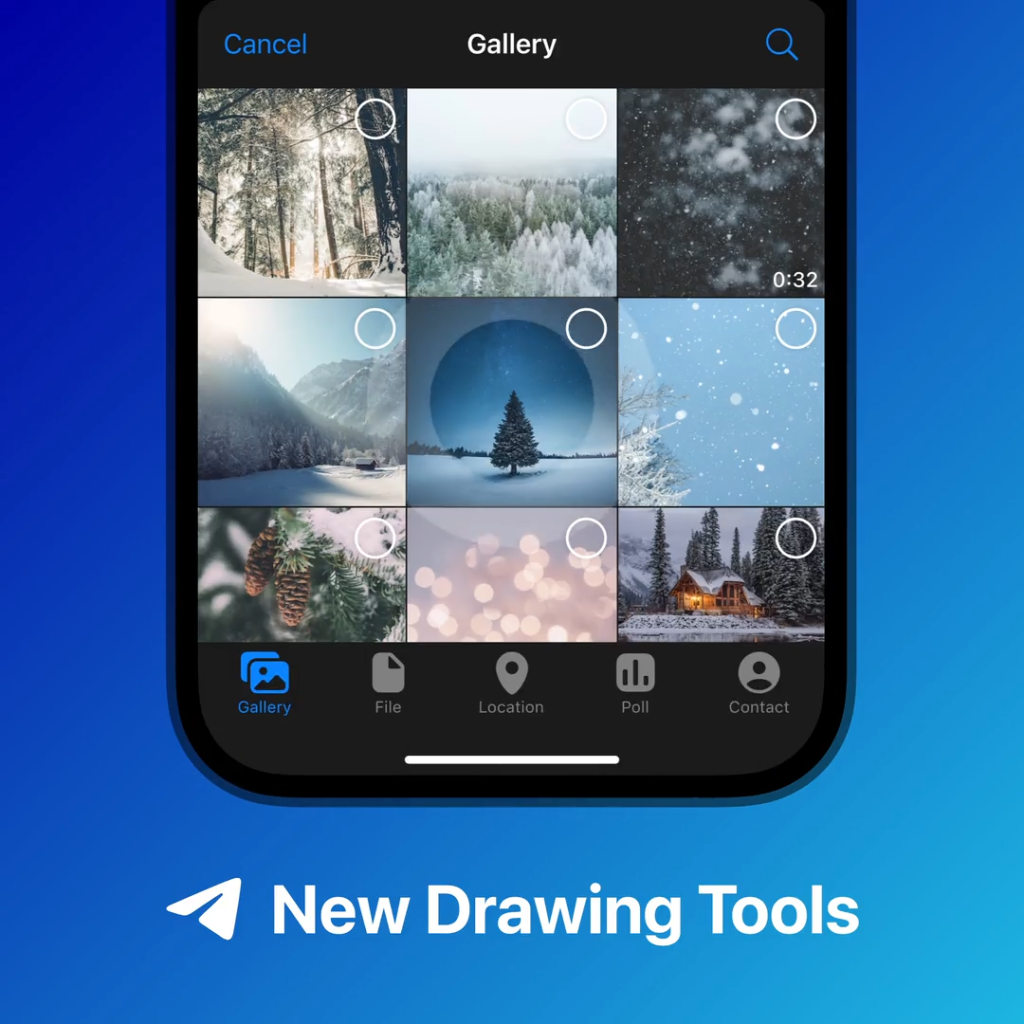
关闭通知和预览
禁用通知预览
- 在设备设置中禁用通知预览:
- 通过禁用通知预览,可以防止消息内容在锁屏或通知栏中显示,从而提高隐私保护。
- 操作步骤:
- 在Android设备上:打开“设置”,选择“应用和通知” > “通知”,找到Telegram应用,关闭“在锁屏上显示通知”或选择“隐藏敏感内容”。
- 在iOS设备上:打开“设置”,选择“通知” > “Telegram”,找到“显示预览”,选择“从不”。
隐藏消息内容
- 在Telegram应用中设置:
- 可以通过Telegram应用内的设置进一步隐藏消息内容,确保在通知栏中只显示通知提示,而不显示具体消息内容。
- 操作步骤:
- 打开Telegram应用,点击左上角的三条横线图标,进入主菜单。
- 选择“设置” > “通知和声音”。
- 关闭“消息预览”选项,这样在收到新消息时,通知栏中不会显示消息内容,只会显示通知提示。
保护隐私的其他设置
- 调整隐私与安全设置:
- Telegram提供了多种隐私设置,可以根据需要进行调整,以更好地保护个人隐私。
- 操作步骤:
- 打开Telegram应用,点击左上角的三条横线图标,进入主菜单。
- 选择“设置” > “隐私与安全”。
- 在此页面中,您可以:
- 设置“最后上线时间和在线状态”为“无”或“我的联系人”,以隐藏您的在线时间。
- 控制谁可以看到您的个人信息,如电话号码、头像等。
- 启用“两步验证”以增加账号安全性。
- 选择“删除已同步的联系人”来保护联系人信息。
- 选择“自动清除历史记录”来定期清除聊天记录。
- 使用秘密聊天功能:
- Telegram的秘密聊天功能提供端到端加密,并支持定时销毁消息,进一步保护隐私。
- 操作步骤:
- 打开Telegram应用,进入与某个联系人的聊天界面。
- 点击右上角的三点菜单图标,选择“开始秘密聊天”。
- 设置消息定时销毁时间,以确保消息在一定时间后自动删除。
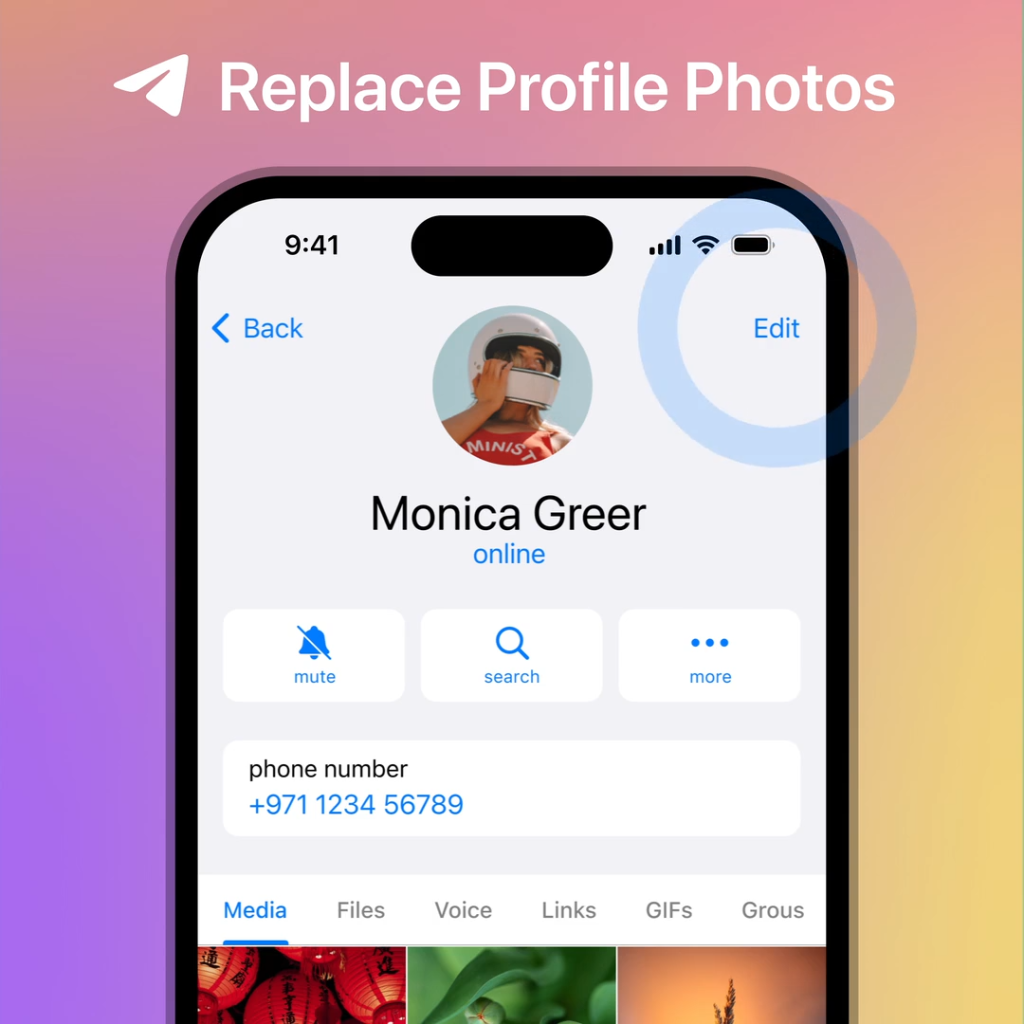
保持应用更新
定期检查应用更新
- 在应用商店中检查更新:
- 定期检查应用商店中的更新,可以确保您的Telegram应用始终保持最新版本,从而获得最新的功能和安全补丁。
- 操作步骤:
- 在Android设备上,打开Google Play商店,点击左上角的三条横线图标,选择“我的应用和游戏”,查看是否有Telegram的更新。
- 在iOS设备上,打开App Store,点击右上角的用户头像图标,向下滚动查看是否有Telegram的更新。
- 启用自动更新:
- 为确保不遗漏重要更新,用户可以启用自动更新功能,让设备在有新版本时自动下载并安装。
- 操作步骤:
- 在Android设备上,打开Google Play商店,点击左上角的三条横线图标,选择“设置”,找到“自动更新应用”,选择“通过Wi-Fi自动更新应用”。
- 在iOS设备上,打开“设置”,选择“App Store”,开启“应用更新”选项。
安装最新版本
- 下载并安装更新:
- 当发现有新版本时,点击更新按钮下载并安装最新版本。更新过程通常会自动完成,用户只需等待应用安装完成。
- 操作步骤:
- 在Android设备上,点击Google Play商店中显示的更新按钮,等待下载和安装完成。
- 在iOS设备上,点击App Store中显示的更新按钮,等待下载和安装完成。
- 重启应用:
- 安装完成后,重启Telegram应用以确保新版本生效,并享受最新的功能和改进。
更新应用对隐私设置的影响
- 隐私和安全改进:
- 应用更新通常包括隐私和安全改进。通过安装最新版本,用户可以获得最新的隐私保护功能和安全补丁,减少安全漏洞的风险。
- 例子:
- 新版本可能引入更强的加密算法,增强通信安全。
- 可能增加新的隐私设置选项,允许用户更好地控制个人信息的可见性。
- 功能更新:
- 更新应用后,用户可以体验到Telegram的新功能和改进,提高使用体验。
- 例子:
- 新的群组管理工具,可以更好地控制群组成员和消息。
- 改进的通知设置,允许用户更精细地管理消息通知。
- 设置恢复:
- 在更新应用后,某些隐私设置可能会被重置或新增选项。用户应在更新后检查并重新调整隐私设置,以确保符合个人需求。
- 操作步骤:
- 打开Telegram应用,进入“设置”。
- 检查“隐私与安全”选项,确保所有设置符合您的隐私需求。
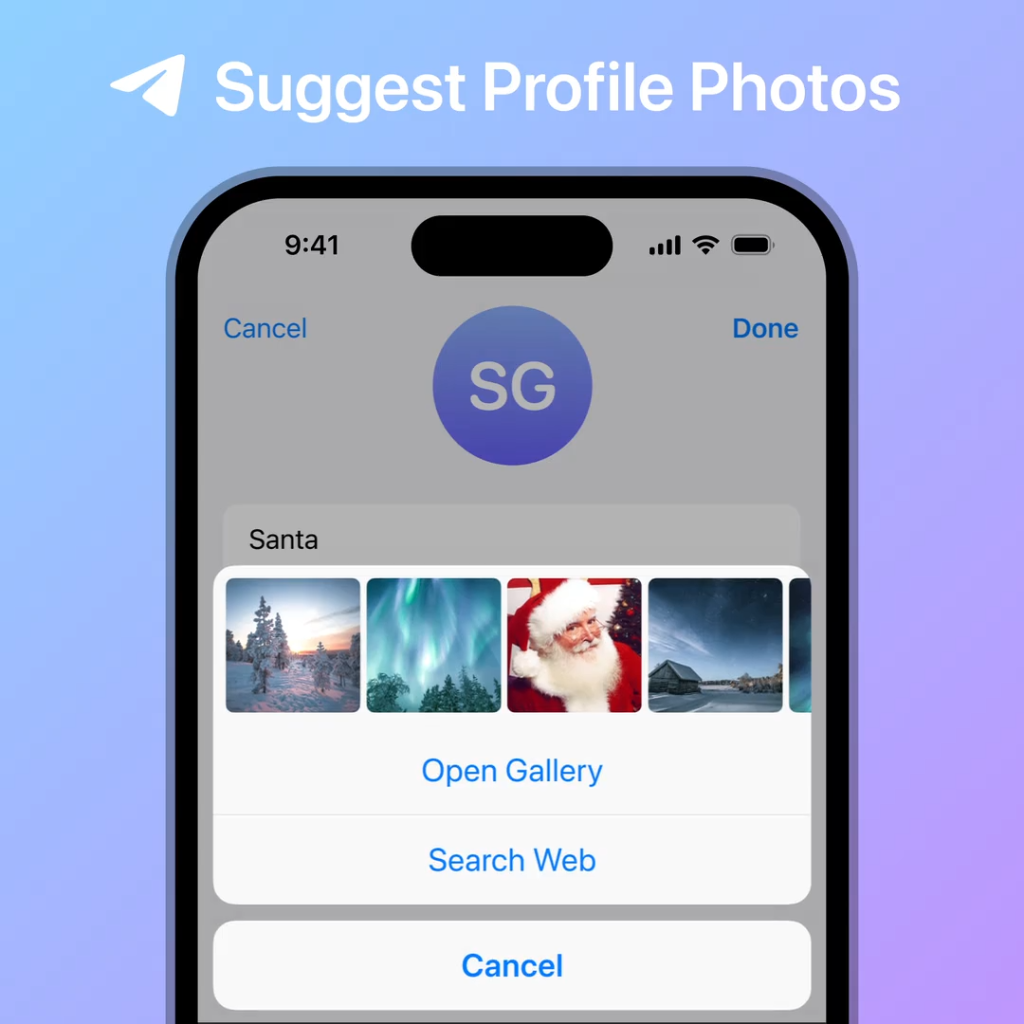
管理设备登录
查看已登录设备
- 访问安全设置:
- 打开Telegram应用,点击左上角的三条横线图标,进入主菜单。
- 从主菜单中选择“设置”选项。
- 进入“隐私与安全”选项。
- 查看活动会话:
- 在“隐私与安全”页面,找到并点击“活动会话”选项。
- 这里将显示所有已登录的设备列表,包括设备名称、登录时间和活动状态。
移除不需要的设备
- 选择要移除的设备:
- 在活动会话列表中,找到要移除的设备。通常,设备名称和最近的活动时间可以帮助识别设备。
- 移除设备:
- 点击要移除设备旁边的“三点”图标(或选择“终止会话”选项)。
- 确认移除操作,这样该设备将被注销,无法再访问您的Telegram账号。
保持设备同步
- 同步消息和数据:
- Telegram自动同步所有设备上的消息和数据,确保您在任何设备上都可以看到最新的聊天记录和消息状态。
- 更新应用:
- 确保所有设备上的Telegram应用都是最新版本,以确保最佳的同步效果和安全性。
- 操作步骤:
- 在各设备的应用商店中搜索Telegram,查看是否有可用更新,及时安装最新版本。
- 启用两步验证:
- 启用两步验证为您的Telegram账户增加一层安全保护,防止未经授权的设备登录。
- 操作步骤:
- 打开Telegram应用,进入“设置”。
- 选择“隐私与安全”。
- 点击“两步验证”选项,按照提示设置密码和备用邮箱。
如何下载Telegram中文版?
访问Telegram官方网站或在应用商店(Google Play或App Store)中搜索“Telegram”进行下载,安装后在设置中选择中文语言。
Telegram中文版支持哪些设备?
Telegram中文版支持Android、iOS、Windows、macOS和Linux设备。
如何切换Telegram界面为中文?
打开Telegram应用,进入“设置” > “语言”选项,选择中文(简体或繁体)。
Telegram中文版有哪些主要功能?
Telegram中文版提供即时消息、语音通话、视频通话、文件传输、群组聊天和频道功能。
Telegram中文版安全吗?
Telegram中文版采用端到端加密,保护用户的消息内容,确保通信安全。
如何在Telegram中文版中添加联系人?
可以通过输入手机号码、用户名搜索、扫描二维码或通过群组和频道添加联系人。